Что такое брандмауэр Windows 10

Здравствуйте, друзья! Сегодня я расскажу, что такое брандмауэр Windows 10. Продолжу рубрику « Компьютерная грамотность«. Расскажу о происхождении самого слова « брандмауэр», когда впервые появился брандмауэр windows и для чего он нужен. Постараюсь объяснить вам всё простыми и понятными словами.

Происхождение слова
Слово пришло к нам из немецкого языка. В нём оно пишется как Brandmauer. Произошло от двух слов. Brand на немецком языке это пожар. Mauer — стена.
Это слово обозначает стену здания сделанную из противопожарных материалов. Цель создания такой стены — недопущение распространения огня во время пожара на соседние здания или помещения. По другому брандмауэр Windows называют также файрвол . Это слово переводится с английского (Firewall) также как противопожарная стена.
Как настроить брандмауэр Windows
Что такое брандмауэр Windows 10 простыми словами
Брандмауэр Windows 10 это одна из частей системы безопасности центра обеспечения безопасности windows 10. Он уже изначально встроен в эту операционную систему. Впрочем, как и в другие операционные системы Windows, начиная с Windows XP SP2. До брандмауэра в этой операционной системе использовалась более слабая программа.
После нескольких массовых заражений вирусами Microsoft разработал более совершенную программу и назвал её брандмауэр Windows. Другое название брандмауэра — межсетевой экран.
Назначение брандмауэра Windows
Назначение брандмауэра или, если хотите, его цель — это защита вашего компьютера от хакерских атак, шпионских программ и различных вирусов. Брандмауэр постоянно отслеживает данные как приходящие на ваш компьютер, так и из него выходящие.
При сканировании входящих данных брандмауэр распознаёт вредоносные программы и не даёт им пройти в вашу операционную систему.
Тут надо сказать, что несмотря на то что брандмауэр Windows 10 является очень хорошей программой, он, несмотря на это, не даёт вам стопроцентной гарантии защиты. Однако, разработчики это учли. И программа брандмауэр, как правило, очень хорошо работает в связке со сторонними антивирусными и анти-шпионскими программами.
Поэтому для более надёжной защиты компьютера я всё-таки рекомендую установить на него стороннюю защитную программу. Сейчас у лаборатории Касперского есть очень хорошая бесплатная программа для Windows 10. Скачать её можно с их официального сайта.
Я, как мог, постарался объяснить вам что такое брандмауэр Windows 10 коротко, просто и понятно. Если вам нужны более подробные сведения, то вы можете найти их в википедии. Но там, однако, очень много непонятных терминов.
А на сегодня у меня всё. Всем удачи и до встречи!
Источник: work-in-internet.ru
Брандмауэр Windows 10 — Настройка и полное отключение брандмауэр Windows 10!!!
Брандмауэр (файрвол) Windows 10: как настроить, добавить в исключения и открыть порт

Брандмауэр Windows (онй же файрвол) отвечает за безопасность операционной системы и ограждает её от внешних вредоносных атак. Для эффективной защиты своего компьютера каждый пользователь должен знать, как работать с файрволом и какие альтернативы ему можно применить.
Нужен ли брандмауэр Windows 10
Безусловно, нужен. Вот простейший пример: в последних версиях Windows (начиная с 7) стало доступно совместное управление устройствами в одной локальной сети. Именно благодаря этому в офисах несколько компьютеров могут иметь доступ к одному и тому же принтеру или любому другому устройству.
При отключении ПК от сети вы даже не задумываетесь о том, какую опасность может нести в себе «небезопасное отключение». Дело в том, что злоумышленники с лёгкостью могут подключиться к компьютеру для того, чтобы воплотить в жизнь свои грязные намерения. Стоит оговориться, что не могут, а могли бы. Могли бы в том случае, если бы брандмауэр не был встроен в систему. Файрвол не пропускает «опасный» входящий и исходящий трафик и блокирует подозрительную активность, что помогает обезопасить вас и ваше устройство.
Почему он блокирует приложения
Файрвол блокирует программы по причине того, что у него уже есть встроенный «моральный кодекс» — свод правил, нарушение которых не даёт пакету данных закачаться на компьютер. Правила эти можно изменять по вашему усмотрению. Хотите — запретите все подключения к вашему устройству, хотите — заблокируйте выход в интернет для какой-то определённой программы, если она вызывает недоверие. Блокировка различных ресурсов помогает сделать пребывание в сети более безопасным.
Насколько надёжен брандмауэр Windows 10
Встроенный файрвол выполняет те же самые функции, что и скачиваемые антивирусы. В отличие от них он отправляет уведомления гораздо реже, не имеет рекламы и не требует платной активации. Брандмауэр работает в фоновом режиме беспрерывно и не может отключиться без вашей команды. Следовательно, на него можно положиться и не прибегать к помощи дополнительного программного обеспечения. В случае если приложению потребуется доступ к определённым параметрам вашего компьютера, придёт запрос от файрвола, который вы должны будете подтвердить.

Файрвол запрашивает подтвеждение пользователя для продолжения работы программы
Как настроить брандмауэр
Настройка брандмауэра осуществляется в нескольких направлениях.
Как открыть порт в брандмауэре Windows 10
- Заходим в меню «Пуск», там нам понадобится Панель управления.

Открываем Панель управления

Открываем Брандмауэр Windows

Выбираем Дополнительные параметры

Создаем новое правило для входящего подключения

Выбираем тип правила

Указываем необходимую информацию. В нашем случае это будет порт 433

Выбираем «Разрешить подключение»

В завершение настройки называем наш порт по его номеру
Видео: как открыть порты в брандмауэре Windows 10
Как добавить в исключения брандмауэра
- В «Брандмауэр Windows» заходим в раздел «Разрешить запуск программы или компонента Windows».
- В самом брандмауэре разрешаем запуск программы или компонента.

Если нужной программы в списке нет, нажимаем «Разрешить другое приложение»
Видео: настройка и отключене брандмауэра в Windows 10
Как заблокировать приложение/игру в файрволе
Чтобы заблокировать приложение в бранмауэре Windows или, иными словами, запретить ему доступ в интернет, необходимо выполнить следующие действия:
- Выбираем в меню брандмауэра раздел «Дополнительные параметры».
- Кликаем на «Правила исходящих подключений» и нажимаем «Создать правило»

Создаем новое правило для приложения

Так как нам необходимо исключить программу, выбираем соответствующий тип правила

Чаще всего для блокировки программы необходим файл в расширении «exe»

Блокируем программе доступ к интернету

Оставляем все галочки на месте
Видео: блокировка доступа в интернет для отдельных программ
Обновление брандмауэра
Обновление брандмауэра — вещь неоднозначная и скорее даже негативная. Дело в том, что никаких важных функций оно не несёт, но зато часто отнимает немалое количество времени. Поэтому некоторые люди предпочитают отключать автообновление файрвола.
-
Зажимаем одновременно Win и R, в появившееся окошко «Выполнить» вписываем команду services.msc и нажимаем клавишу Enter. Появляется окно «Службы».

Нам понадобится Центр обновления Windows
Firewall control
Приложение Firewall control является одной из вспомогательных программ и отвечает за безопасность данных и ограждает от утечки этих данных в сеть. Программа контролирует работу портов и позволяет выбирать, на каких условиях приложения будут подключаться к сети.

Интерфейс программы прост и лаконичен
Отзывы об этой программе в интернете положительные.
Очень полезная вещь. Один раз вычислил майнера, который пытался лезть в Интернет, о чём и сообщил мне данный FW в уведомлении, а так бы и не знал. Увидел заразу, придушил, вычистил хвосты и сплю спокойно
Alexander K.
https://www.comss.ru/disqus/page.php?id=473
Некоторые программы — нужные или необходимые — имеют цену, непосильную для конкретного пользователя ($100…1000…10000…). для отсечения ненужной регистрации и её нарушения (при невозможности по каким-либо причинам установить исключение в хостс-файл) — весьма удобное расширение встроенного брандмауера.
Сергей Ярославов
https://www.comss.ru/disqus/page.php?id=473
Функциональность и интерфейс высоко оценены пользователями за свою простоту, полезность и надёжность. Единственный минус Firewall control — приложение пока не русифицировано официально, но можно найти неофициальные русификаторы на просторах интернета.
Почему отключается брандмауэр Windows 10
Брандмауэр Windows отключается в основном из-за установки стороннего программного обеспечения, например, антивирусов. Поскольку у них есть свой брандмауэр, стандартный они пытаются блокировать. Но держать компьютер без включённого встроенного брандмауэра — опасно для данных. Поэтому при отключении файрвола сторонними программами его необходимо восстановить.
Как восстановить брандмауэр Windows 10
Включить брандмауэр очень просто. Для этого нам понадобится всего 2 действия:
- Кликаем «Пуск», далее переходим в раздел «Система и безопасность», после чего выбираем пункт с брандмауэром.
- Нажимаем на пункт «Включение и отключение брандмауэра Windows»

Выбираем «Включение и отключение…»

Желательно влючить брандмауэр для всех имеющихся сетей
Ошибки брандмауэра
Самая распространённая ошибка в работе брандмауэра имеет код 0х80070422 и появляется в виде окна с предупреждением пользователя.

Ошибка при запуске
Она возникает в тех случаях, когда файрвол просто-напросто не работает по причине отключения пользователем. Для исправления ошибки предпринимаем следующее:
- Заходим всё в тот же «Пуск». Там выбираем «Панель управления». Переходим в раздел «Система и безопасность». Через «Администрирование» попадаем в «Службы».
- В появившемся списке ищем пункт «Брандмауэр Windows». Два раза кликаем и таким образом вызываем «Свойства».
- В новом окне будет строка «Тип запуска». Там выбираем из предложенного «Автоматически».

Во вкладке «Тип запуска» выбираем «Автоматически»
Другие файрволы для Windows 10
Альтернативных вариантов для вашего компьютера и данных множество. Из них выделяются несколько самых лучших. Эти программы имеют внушительный стаж, к тому же они пользуются популярностью во всех «компьютерных» кругах. Если вы хотите на сто процентов обезопасить себя, воспользуйтесь такими антивирусами, как:
- Kaspersky;
- Avast;
- Norton;
- Eset Nod32;
- или, в конце концов, McAffee.
Фотогалерея: варианты антивирусных программ для Windows 10
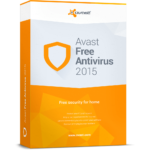 Avast antivirus — относительно недорогая антивирусная программа
Avast antivirus — относительно недорогая антивирусная программа  Eset nod32 antivirus считается одним из самых «умных» и «интеллектуальных» решений безопасности
Eset nod32 antivirus считается одним из самых «умных» и «интеллектуальных» решений безопасности  Kaspersky antivirus — один из лидеров на российском рынке антивирусных программ
Kaspersky antivirus — один из лидеров на российском рынке антивирусных программ 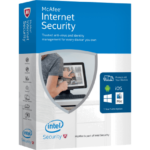 McAffee antivirus — продукт, вызывающий споры на протяжении всего его существования, но с базовой защитой он также справится
McAffee antivirus — продукт, вызывающий споры на протяжении всего его существования, но с базовой защитой он также справится 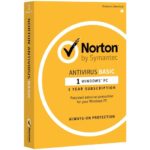 Norton antivirus -простой и удобный антивирус для домашнего компьютера
Norton antivirus -простой и удобный антивирус для домашнего компьютера
Эти фирмы всегда на слуху. Они отвечают не только за контроль данных, но и за оперативную и эффективную борьбу с программами-вирусами, которые вы можете подхватить в интернете. В том случае, если же вы всё-таки скачали вредоносную программу, с вероятностью 99% один из этих антивирусов сможет обезвредить её. Самым дорогим по стоимости программным обеспечением из перечисленных выше будет являться антивирус Касперского, но его цена обусловлена проверенным качеством. Как правило, стоимость антивирусных приложений напрямую зависит от широты их функциональности и эффективности.
Если же на такие мелочи, как антивирусы, не тратить деньги, всегда можно воспользоваться свободно распространяемыми (то есть бесплатными) программными продуктами. Например, 360 total security.
Эта программа поможет обезопасить себя от различных угроз, таких, как фишинг (кража данных), кейлоггинг (вирусы, передающие данные всех введённых логинов и паролей злоумышленникам) и от различного рода червей. К тому же, этот софт показывает незащищенное соединение в интернете и даёт советы, стоит ли доверять определённому сайту или нет. Бесплатных антивирусов много, среди них 360 total security считается одним из лучших по оценкам пользователей ПК. Впрочем, попробуйте сами!
Брандмауэр Windows лучше всегда держать включённым во избежание проникновения на компьютер вредоносных программ. Если же вы всё-таки его отключаете, удостоверьтесь, что никаких угроз для безопасности на данный момент не существует, и только потом действуйте!
Источник: kompkimi.ru
Зачем нужен брандмауэр или фаервол

Вы, наверное, слышали, что брандмауэр Windows 10, 8.1 или Windows 7 (как, впрочем и другой любой другой операционной системы для компьютера) является важным элементом защиты системы. Но знаете ли вы точно, что это такое и что он делает? Многие люди не знают. В этот статье постараюсь популярно рассказать о том что такое брандмауэр (его также называют фаервол), зачем он нужен и еще о некоторых вещах, имеющих отношение к теме. Статья предназначена для начинающих пользователей.
См. также: как отключить брандмауэр Windows (отключение брандмауэра Windows может потребоваться для работы или установки программ)
Почему в Windows 7 и более новых версиях брандмауэр является частью системы

Очень многие пользователи сегодня используют роутеры для доступа к Интернету сразу с нескольких устройств, что, по сути тоже является своеобразным фаерволом. При использовании прямого Интернет-подключения через кабель или DSL модем, компьютеру присваивается публичный IP-адрес, обратиться к которому можно с любого другого компьютера в сети. Любые сетевые службы, которые работают на Вашем компьютере, например сервисы Windows для совместного использования принтеров или файлов, удаленного рабочего стола могут быть доступны для других компьютеров. При этом, даже когда Вы отключаете удаленный доступ к определенным службам, угроза злонамеренного подключения все равно остается — прежде всего, потому что рядовой пользователь мало задумывается о том, что в его ОС Windows запущено и ожидает входящего подключения, а во вторых — по причине различного рода дыр в безопасности, которые позволяют подключиться к удаленной службе в тех случаях, когда она просто запущена, даже если входящие подключения в ней запрещены. Брандмауэр попросту не дает отправить службе запрос, использующий уязвимость.
Первая версия Windows XP, а также предыдущих версий Windows не содержали встроенного брандмауэра. А как раз с выходом Windows XP и совпало повсеместное распространение сети Интернет. Отсутствие фаервола в поставке, а также малая грамотность пользователей в плане Интернет-безопасности, привела к тому, что любой компьютер, подключенный к Интернет с Windows XP мог быть заражен в течение пары минут в случае целенаправленных действий.
Первый брандмауэр Windows был представлен в Windows XP Service Pack 2 и с тех пор фаервол по умолчанию включено во всех версиях операционной системы. И те службы, о которых мы говорили выше, ныне изолированы от внешних сетей, а брандмауэр запрещает все входящие соединения за исключением тех случаев, когда это прямо разрешено в настройках брандмауэра.

Это предотвращает подключение других компьютеров из сети Интернет к локальным службам на вашем компьютере и, кроме этого, контролирует доступ к сетевым службам из Вашей локальной сети. Именно по этой причине, всякий раз при подключении к новой сети Windows спрашивает о том, домашняя это сеть, рабочая или же общественная. При подключении к домашней сети, брандмауэр Windows разрешает доступ к этим службам, а при подключении к общественной — запрещает.
Другие функции брандмауэра
Брандмауэр представляет собой барьер (отсюда название фаервол — с англ. «Огненная стена») между внешней сетью и компьютером (или локальной сетью), которая находится под его защитой. Главная защитная функция брандмауэра для домашнего использования — блокировка всего нежелательного входящего Интернет-трафика. Однако, это далеко не все, что может фаервол. Учитывая то, что фаервол «находится между» сетью и компьютером, он может использоваться для анализа всего входящего и исходящего сетевого трафика и решать, что с ним делать. Например, брандмауэр моет быть настроен для блокировки определенного типа исходящего трафика, вести журнал подозрительной сетевой активности или всех сетевых подключений.

В брандмауэре Windows вы можете настроить разнообразные правила, которые будут разрешать или запрещать определенные типы трафика. Например, могут быть разрешены входящие подключения только с сервера с определенным IP адресом, а все остальные запросы будут отклоняться (это может пригодиться, когда Вам требуется подключаться к программе на компьютере с рабочего компьютера, хотя лучше использовать VPN).
Фаервол — это не всегда программное обеспечение, как всем известный брандмауэр Windows. В корпоративном секторе могут использоваться тонко настроенные программно-аппаратные комплексы, выполняющие функции фаервола.
Если вы имеете дома Wi-Fi роутер (или просто роутер), он также действует в роли своего рода аппаратного брандмауэра, благодаря своей функции NAT, которая предотвращает доступ извне к компьютерам и другим устройствам, подключенным к роутеру.
А вдруг и это будет интересно:
- Лучшие бесплатные программы для Windows
- Snappy Driver Installer — простая автоматическая установка драйверов
- Как удалить обновления Windows 11
- DISM Ошибка 87 в командной строке — способы исправить
- Как убрать уведомление Chrome и Edge об обновлении Windows 7 и 8.1 до более поздней версии
- Как включить скрытые темы оформления Windows 11 22H2
- Windows 11
- Windows 10
- Android
- Загрузочная флешка
- Лечение вирусов
- Восстановление данных
- Установка с флешки
- Настройка роутера
- Всё про Windows
- В контакте
- Одноклассники
-
Дмитрий 02.04.2016 в 02:44
- Dmitry 02.04.2016 в 08:49
- Dmitry 20.09.2016 в 11:43
Источник: remontka.pro
Как диагностировать и исправить проблемы Брандмауэра Windows 10
Windows 10 включает несколько функций безопасности для поддержания безопасности компьютера и защиты данных от вредоносных программ и хакеров. Одной из таких функций является Брандмауэр Windows, который помогает предотвращать несанкционированный доступ к вашему компьютеру и блокировать потенциально вредоносные приложения.

Хотя в большинстве случае Брандмауэр работает стабильно и надежно, иногда вы можете столкнуться с проблемами. Например, возможен сбой запуска служб Брандмауэра или возникновение ошибки 80070424 или ошибки сервиса 5 (0x5). Кроме того, иногда приложения или функции, например, средство подключения к удаленному рабочему столу (Remote Assistant), могут потерять доступ к общим файлам и принтерам из-за ошибочной блокировки системным фаерволом.
Если вы наткнетесь на любую из этих или подобных проблем, вы предпринять несколько действий. Вы можете использовать инструмент “Устранение неполадок брандмауэра Windows”, который является автоматизированным средством сканирования и устранения распространенных проблем. Также доступен сброс настроек брандмауэра по умолчанию и ручное управление сетевым доступом приложений, заблокированным Брандмауэром.
- Как исправить проблемы с Брандмауэром Windows 10
- Как сбросить настройки Брандмауэра Windows
- Разрешаем доступ к сети через Брандмауэр
Как исправить проблемы с Брандмауэром Windows 10

Чтобы диагностировать и устранить проблемы с Брандмауэром, используйте следующие шаги:
- Загрузите средство устранения неполадок брандмауэра Windows с сайта Microsoft.
- Запустите файл WindowsFirewall.diagcab, дважды щелкнув по нему.
- Нажмите Далее.
- В зависимости от результатов поиска, выберите опцию, которая исправит проблему.
- Если все сработало успешно, нажмите кнопку “Закрыть”, чтобы завершить работу со средством устранения неполадок.
Если инструмент не смог исправить проблему, нажмите ссылку “Просмотреть дополнительные сведения”, чтобы ознакомится с подробной информацией обо всех проблемах, которые он пытался исправить, включая общий доступ к файлам и принтерам, проблемы с Remote Assistant и службами фаервола.
Затем вы можете найти дополнительную информацию о проблеме с помощью поисковых систем или обратиться за помощью в комментариях ниже.
Как сбросить настройки Брандмауэра Windows

Если средство устранения неполадок брандмауэра Windows не смогло обнаружить проблему, то скорее всего она связана с конкретным параметром в системе. В данном сценарии, вы можете попытаться удалить текущую конфигурацию и вернуть настройки по умолчанию.
Важно: после восстановления настроек по умолчанию, может потребоваться повторная настройка приложений, которые запрашивают доступ к сети через фаервол.
Чтобы вернуть настройки брандмауэра по умолчанию, проделайте следующие шаги:
Откройте панель управления (нажмите клавишу Windows и введите фразу “Панель управления”).
- Выберите “Систем и безопасность”.
- Нажмите по секции “Брандмауэр Windows”.
- В левом меню выберите опцию “Восстановить значения по умолчанию”.
- Нажмите кнопку “Восстановить значения по умолчанию”.
- Нажмите “Да” для подтверждения операции.
После того, как выполните эти шаги, будут восстановлены стандартные правила и настройки, и все проблемы конфигурации будут устранены.
Разрешаем доступ к сети через Брандмауэр

Если проблема заключается в ошибочной блокировке приложений, то вы можете использовать следующие шаги, чтобы разрешить доступ приложений к сети.
- Откройте панель управления (нажмите клавишу Windows и введите фразу “Панель управления”).
- Выберите “Систем и безопасность”.
- Нажмите по секции “Брандмауэр Windows”.
- В левом меню выберите опцию “Разрешение взаимодействия с приложением или компонентом в Брандмауэре Windows”.
- Выберите “Изменить параметры”, используя учетную запись администратора устройства.
- Выберите приложение или сервис, которые вы хотите разрешить.
- Выберите тип сети “Частная”, если приложение должно получить доступ только к локальной сети или “Публичная”, если приложение должно взаимодействовать и Интернетом.
- Нажмите ОК.

Совет: если приложения или функция не отображаются в списке, то нажмите кнопку “Разрешить другое приложение”, чтобы добавить его в список.
Вы можете использовать данную инструкцию, чтобы выполнить повторную настройку приложений после восстановление стандартных настроек Брандмауэра Windows.
Хотя в данном примере мы использовали Windows 10, вы можете использовать эти же инструкции для устранения проблем брандмауэра в Windows 8.1 и Windows 7.
Источник: www.comss.ru